Det spelar ingen roll om du använder Windows, OS X eller Linux, alla bör regelbundet säkerhetskopiera sin information. I Linux är ett av de enklaste sätten att göra automatiserade säkerhetskopior med Simple Backup (SBackup). Så här kan du ställa in SBackup så att du har en säkerhetskopia av alla dina viktiga filer.
Installera enkel säkerhetskopia
För att installera SBackup öppnar du din meny och klickar på programvarucentret. Sök efter SBackup och installera programvaran från sökresultaten.
Obs! Dessa skärmdumpar är tagna från Linux Mint 9 men stegen fungerar på Ubuntu och de flesta Ubuntu-baserade distros.

Konfigurera SBackup
SBackups rekommenderade inställningar förutsätter att du har / var / backup som pekar på en separat hårddisk. Det är vanligtvis inte fallet på personliga bärbara datorer och stationära datorer, så det skulle förmodligen vara en bättre idé att välja anpassade säkerhetskopieringsinställningar och ändra inställningarna efter behov.
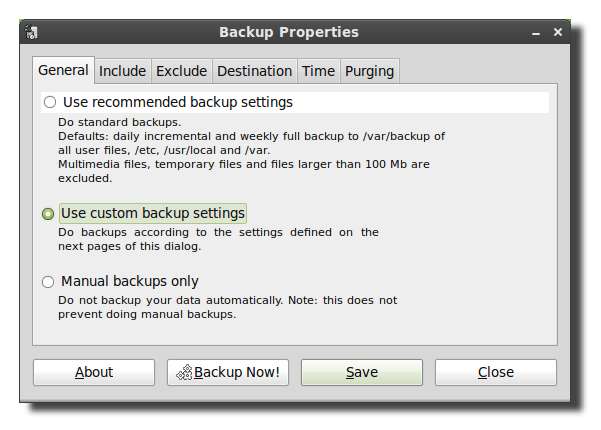
Klicka sedan på fliken inkludera och lägg till filer eller kataloger som du vill säkerhetskopiera. Säkerhetskopieringsprogrammet körs som root så att du kan säkerhetskopiera valfri katalog även om din användare inte har tillgång till dem.
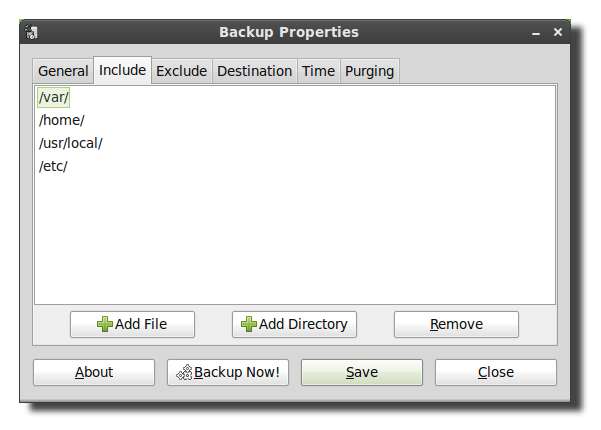
Nästa flik har inställningar för att utesluta kataloger, filtyper (baserat på filtillägg), ett reguljärt uttryck (regex) eller baserat på filstorlek.
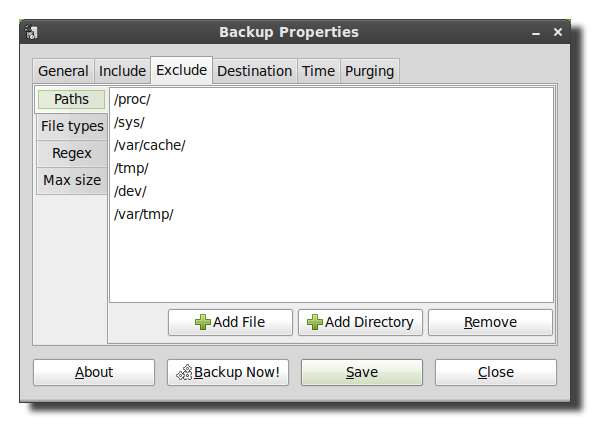
Som standard säkerhetskopierar SBackup inte de flesta mediefiler, så om du inte redan har en säkerhetskopia av dina videor och musik vill du justera inställningarna nedan för att inkludera dem i säkerhetskopiorna. Se bara till att din säkerhetskopia har tillräckligt med utrymme för att lagra alla mediefiler.
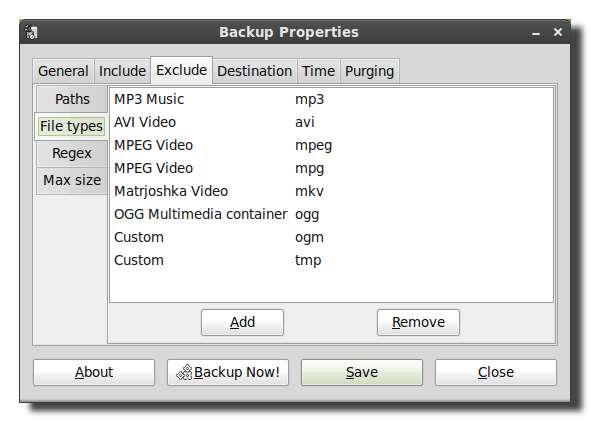
Det rekommenderas också att ändra maxstorleksinställningen eftersom SBackup som standard inte säkerhetskopierar något större än 95 MB.
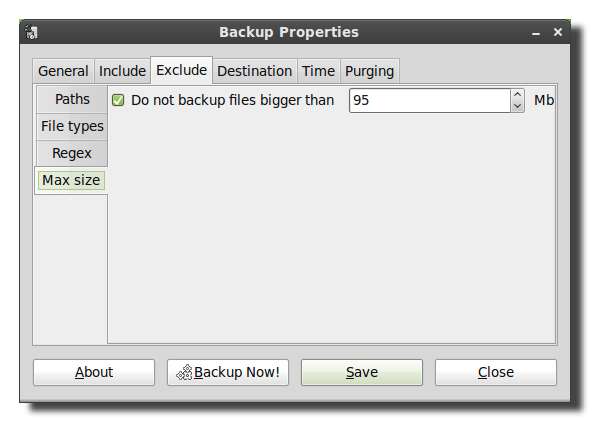
På destinationsfliken kan du välja din destinationsmapp, hårddisk eller fjärrkatalog.
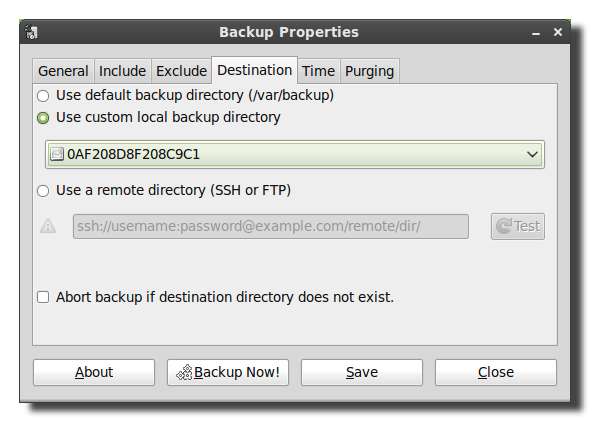
Även om fjärrkatalogen bara visar SSH och FTP stöds även andra protokoll som SFTP och SMB. För att ange ett annat protokoll, lägg bara till rätt information i början av sökvägen och se till att du också har rätt användarnamn och lösenord. Formatet för en nätverksväg är <protocol>: // användarnamn: lösenord @ server / delning. Om du säkerhetskopierar till en fjärrserver bör du också markera rutan för att avbryta om destinationen inte finns annars sparas säkerhetskopian lokalt på din hårddisk.
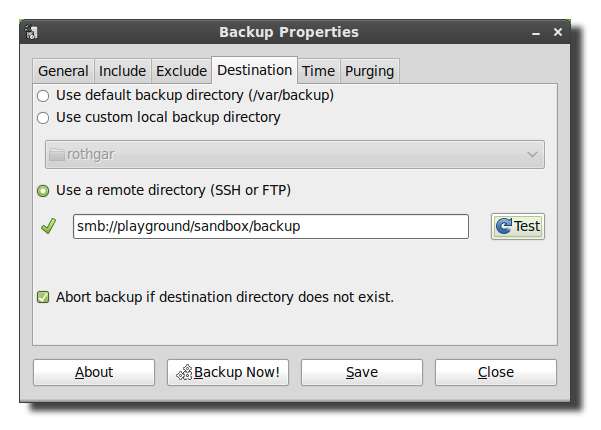
Alternativt kan du också utelämna användarnamnet: lösenordsinformation i URI men du kommer att bli ombedd att ange dina uppgifter varje gång säkerhetskopian startar.

Nästa flik låter dig schemalägga att dina säkerhetskopior ska ske automatiskt när du vill. Säkerhetskopieringen använder cron för att schemalägga jobben, så om du vet hur du använder cron kan du enkelt ändra schemat efter dina önskemål.
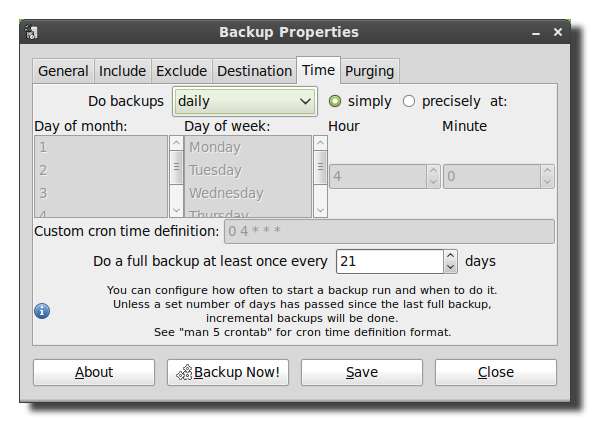
För att förhindra att hårddisken fylls på kan du ändra inställningarna på fliken rensning för att ta bort gamla säkerhetskopior.
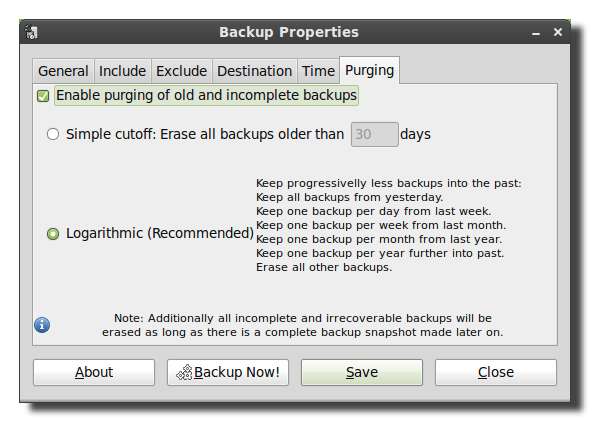
När alla dina inställningar är som du vill, klicka på spara för att skriva ändringarna i konfigurationsfilen.

Klicka på säkerhetskopia nu för att testa dina säkerhetskopieringsinställningar och se till att din säkerhetskopiering startar.
Obs! I Linux Mint 9 och Ubuntu 10.04 finns det ett fel med SBackup. För att köra säkerhetskopian måste du öppna en terminal och köra “sudo sbackupd &”. För att åtgärda detta fel kan du antingen uppgradera till Linux Mint 10 eller Ubuntu 10.10 eller kompilera SBackup 11.2 från källan.
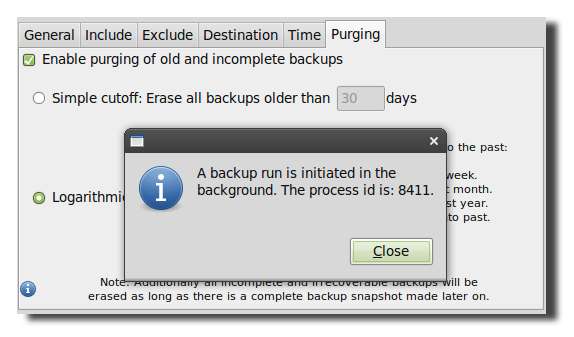
Kontrollera alltid att dina säkerhetskopierade filer skrivs framgångsrikt, mappen stämplas med datum, tid och datorns namn.
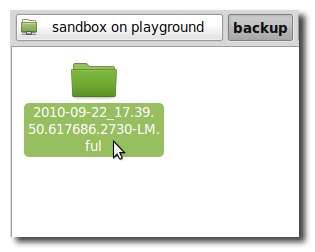
Återställ från en säkerhetskopia
För att återställa dina filer, öppna Simple Backup Restore och välj säkerhetskopieringsplatsen och de filer du vill återställa från listan.
Obs! I Linux Mint 9 med SBackup 10.5 kunde jag inte återställa filer från min fjärrkatalog utan att montera resursen till en lokal katalog. Detta bör åtgärdas med SBackup 11.2.
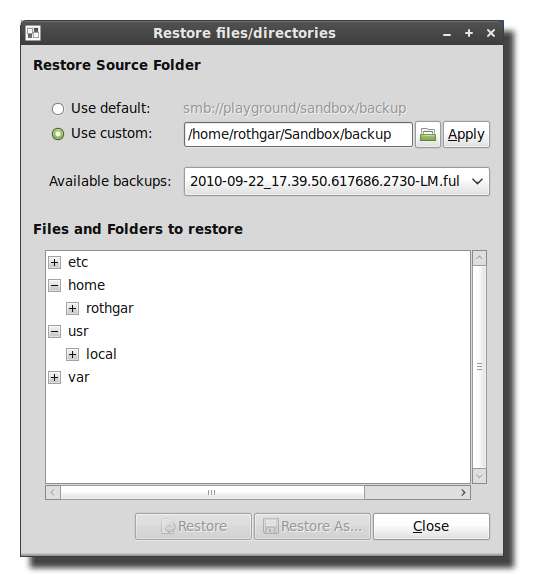
Enkelt Backup-projekt på Sourceforge





![Ubuntu 10.10 ger Netbooks ett innovativt nytt utseende [Screenshot Tour]](https://cdn.thefastcode.com/static/thumbs/ubuntu-10-10-gives-netbooks-an-innovative-new-look-screenshot-tour.jpg)

